怎么关掉自动锁屏 电脑自动锁屏怎么取消
更新时间:2024-06-11 16:50:06作者:xtyang
在日常使用电脑的过程中,有时候我们会觉得电脑自动锁屏的功能有些烦人,特别是在操作过程中需要长时间保持屏幕亮着,怎么关掉自动锁屏?其实很简单,只需要在电脑的设置中找到相应的选项,并进行调整即可取消自动锁屏的设置。接下来让我们一起来探讨一下具体的操作步骤吧。
步骤如下:
1.点击【开始菜单】,打开【控制面板】。
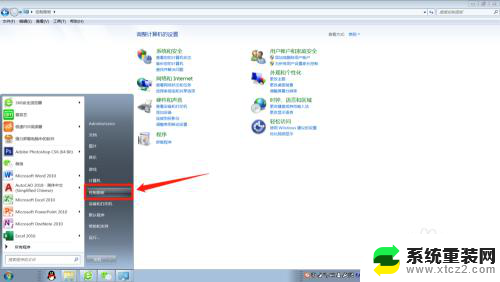
2.在控制面板找到【外观和个性化】进入。
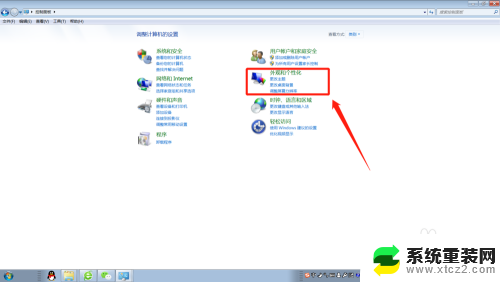
3.在外观和个性化设置页面点击【更改屏幕保护程序】。

4.将屏幕保护程序的等待时间改大到合适的分钟数,如果不想要屏幕保护程序了。直接选择无。
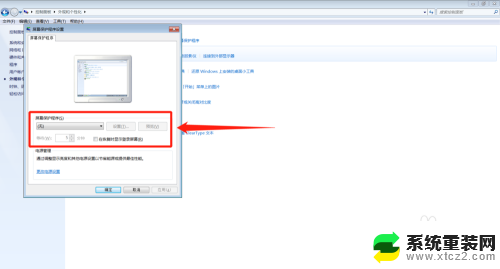
5.这个时候,还得检查下电源设置,点击【更改电源设置】。

6.选择【选择关闭显示器的时间】或者【更改计算机睡眠时间】进入更改电源设置。
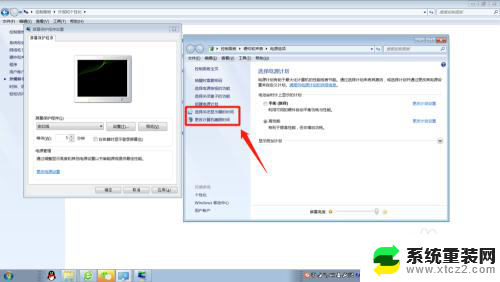
7.将【关闭显示器】和【使计算机进入睡眠状态】的时间调大到合适的分钟数或者直接选择【从不】。
这样就能延长自动锁屏时间或者关闭自动锁屏了。
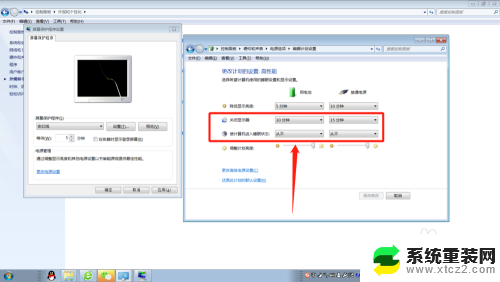
8.小结:1.打开【控制面板】;
2.选择【外观和个性化】;
3.更改屏幕保护程序的等待时间或者直接设置为无;
4.将【关闭显示器】和【使计算机进入睡眠状态】的时间调大或者选择
【从不】。
以上就是如何关闭自动锁屏的全部内容,如果需要的话,您可以按照小编的步骤进行操作,希望对大家有所帮助。
怎么关掉自动锁屏 电脑自动锁屏怎么取消相关教程
- 取消笔记本电脑自动锁屏 电脑老是自动锁屏怎么解决
- windows自动锁屏怎么关闭 怎样关闭电脑的自动锁屏
- 电脑的锁屏壁纸怎么关掉 如何取消电脑锁屏壁纸
- 怎么把锁屏壁纸关掉 如何取消电脑锁屏壁纸
- 电脑老是自动屏保如何取消 电脑屏保怎么关闭
- 苹果怎么设置不锁屏 iPhone屏幕不自动关闭怎么处理
- 如何把锁屏壁纸取消 如何取消电脑锁屏壁纸
- 人不在电脑旁设置wps自动锁屏 如何让wps在人不在电脑旁自动锁屏
- 手机锁屏密码怎样取消 取消手机锁屏密码步骤
- 关闭桌面锁屏的方法 电脑锁屏取消方法
- 神舟笔记本怎么设置第一启动项 第一启动项设置方法
- 联想笔记本怎样连耳机 联想小新蓝牙耳机连接方法
- 笔记本的显卡怎么看 笔记本电脑显卡怎么选择
- u盘满了导致无法使用 U盘容量已满无法打开
- 电脑锁屏时间短怎么弄时长 电脑锁屏时间调整
- 电脑桌面自动排序怎么设置 桌面图标排序方式设置方法
电脑教程推荐